Содержание
В настоящее время большинство из нас активно пользуются несколькими социальными сетями. Есть Facebook, Instagram и LinkedIn, и это лишь некоторые из них. Если вы автор, активный на нескольких платформах, выбрать правильный профиль, которым можно поделиться со своей аудиторией в Instagram, будет непростой задачей. Но знаете ли вы, что можно объединить все эти ссылки в одну? Сегодня мы рассмотрим сервис под названием Linktree, который позволяет нам это сделать.
Зачем вам нужен Linktree для Instagram
Если у вас нет более 10 тысяч подписчиков в Instagram, единственный способ добавить ссылку на свой контент — это добавить ее в биографию. Еще одна загвоздка в том, что вы можете поделиться только одной ссылкой в своем профиле. Вы можете легко решить эту проблему, создав собственную страницу в Linktree. Он также позволяет добавлять YouTube, Soundcloud и другие сервисы. Теперь вы поделитесь ссылкой на Linktree в Instagram, и поклонники смогут найти весь контент, который вы создаете, на всех платформах. Итак, без лишних слов, давайте посмотрим, как это делается.
Как создать учетную запись Linktree
Вы можете легко создать учетную запись Linktree, используя свой адрес электронной почты, или воспользоваться функцией быстрого входа в систему Google.
1. Откройте сайт Линктри и нажмите кнопку зарегистрироваться в правом верхнем углу.
Примечание. Опция быстрого входа в Instagram больше не работает, поэтому не нажимайте на нее.
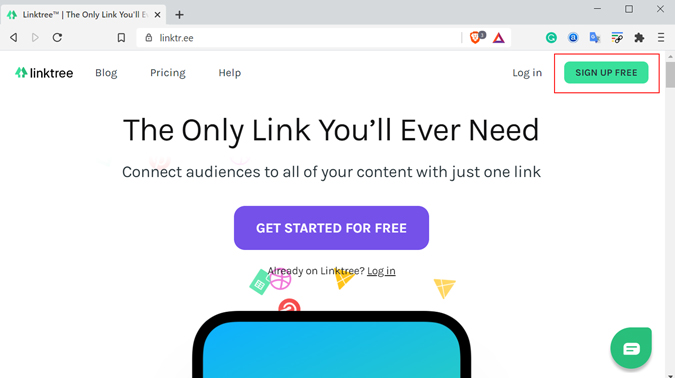
2. Теперь добавьте все данные, такие как адрес электронной почты, имя пользователя и пароль. Затем нажмите «Зарегистрироваться».
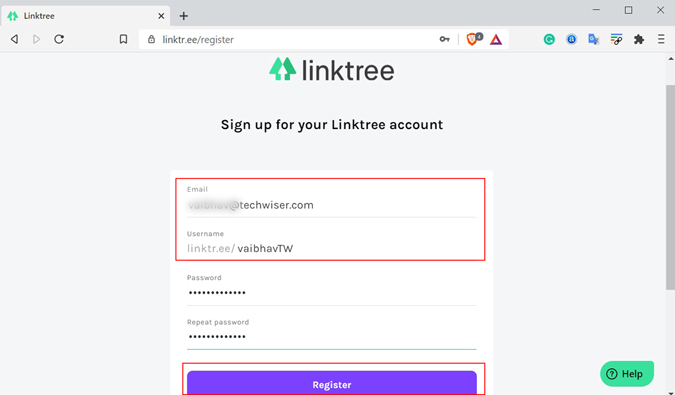
3. Вы будете перенаправлены на страницу перехода. Дайте себе имя профиля и нажмите на типы профилей, с которыми вы хотите связаться. Возможно, вам придется выполнить проверку капчи, после чего нажать кнопку Сохранить данные внизу.
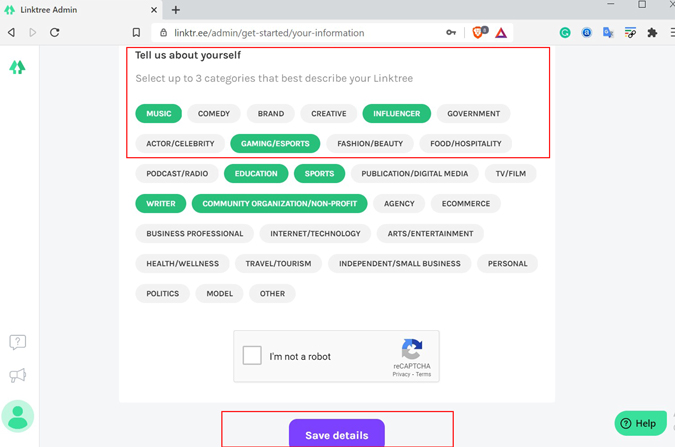
4. На следующей странице выберите варианты плана. В нашем случае мы продолжим платный план. Нажмите Продолжить бесплатно, чтобы завершить настройку.
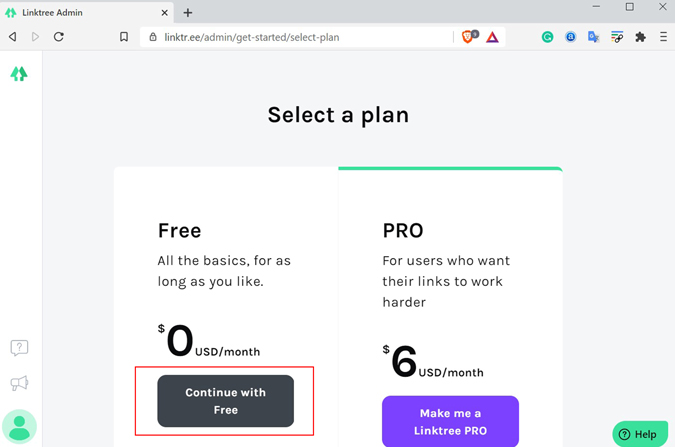
5. Прежде чем вы сможете использовать Linktree, вам потребуется подтвердить свою учетную запись. Просто зайдите в свой почтовый ящик и нажмите «Подтвердить адрес электронной почты». На следующей странице нажмите Продолжить. Вот и все. Теперь вы успешно создали учетную запись Linktree и автоматически перенаправляетесь на свою панель управления.
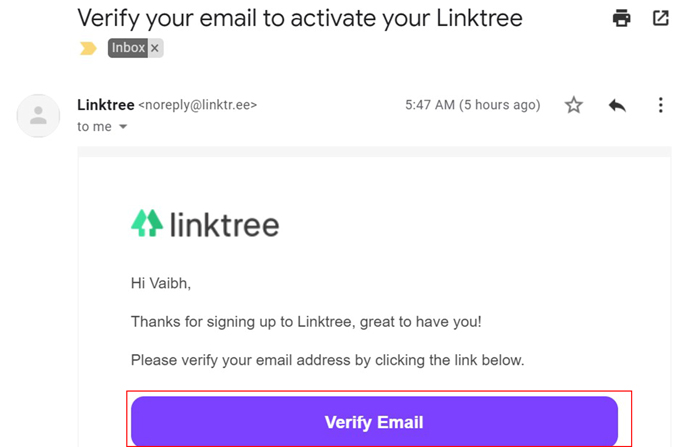
Как создать дерево ссылок в Instagram
Распространенное заблуждение состоит в том, что вы можете создать страницу Linktree в Instagram самостоятельно. Это не так. Вы можете добавлять и редактировать ссылки только с помощью панели управления Linktree. Давайте посмотрим, как это делается.
1. Перейдите на панель управления Linktree (домашняя страница) и нажмите кнопку Добавить новую ссылку, чтобы начать.
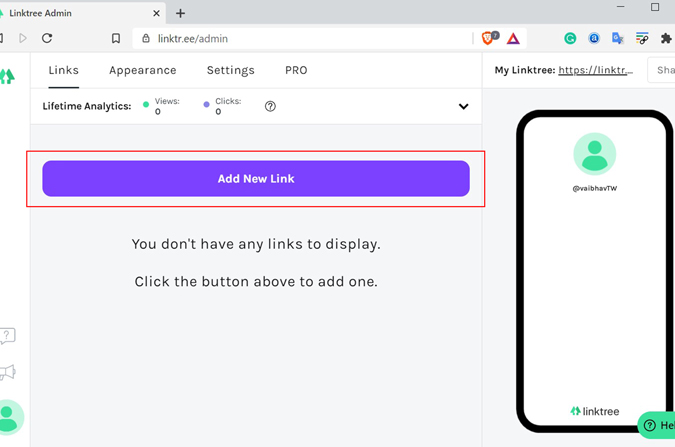
2. Вы увидите новую вкладку URL-адреса, как только нажмете кнопку новой ссылки. Здесь у вас есть два варианта; во-первых, это заголовок, а во-вторых, URL. Заголовок — это имя, которое будет отображаться на странице Linktree, а URL-адрес — это связанный с ним веб-сайт. В моем случае я добавил ссылку на свой канал YouTube и назвал его «YouTube Вайбхава».
Выполните тот же процесс, чтобы добавить дополнительные ссылки. Просто нажмите «Добавить новую ссылку» и введите заголовок и URL-адрес.
Чтобы оценить ситуацию, просмотрите предварительный просмотр страницы Linktree в правой части панели управления. Он продолжает обновляться, как только вы вносите какие-либо изменения.
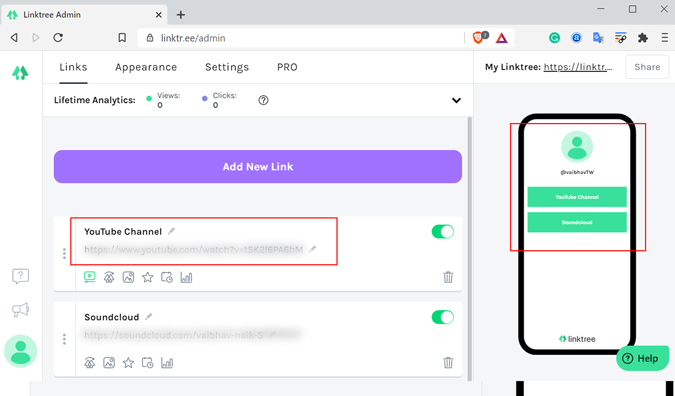
3. Перейдем к главному: как поделиться ссылкой Linktree? Вы можете скопировать ссылку или скачать QR-код. Мы собираемся использовать первый вариант. Для этого нажмите кнопку Поделиться в правом верхнем углу. Теперь нажмите Копировать URL моего дерева ссылок.
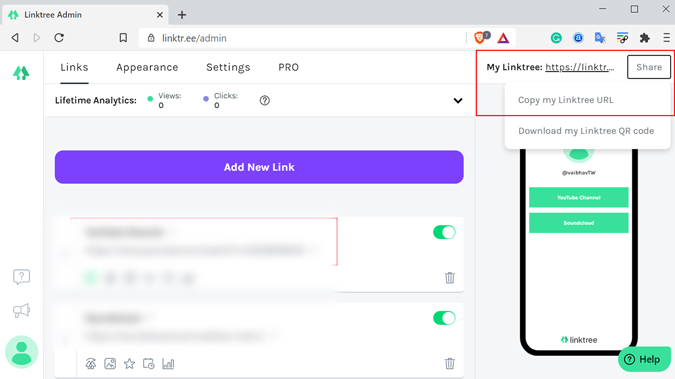
4. Откройте свой профиль Instagram и нажмите кнопку Редактировать профиль вверху.
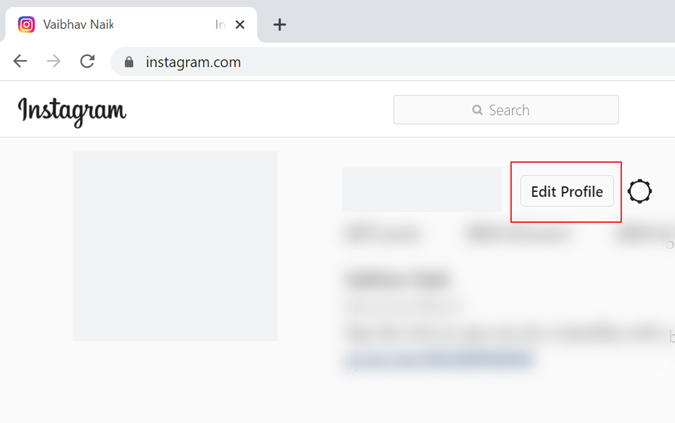
5. Теперь прокрутите вниз до пункта Веб-сайт, вставьте URL-адрес дерева ссылок и нажмите Отправить внизу страницы. Вуаля, вы успешно создали Linktree и подключили его к Instagram.
Если вы хотите отредактировать, добавить или удалить какие-либо URL-адреса, вы можете легко сделать это из своего профиля Linktree.
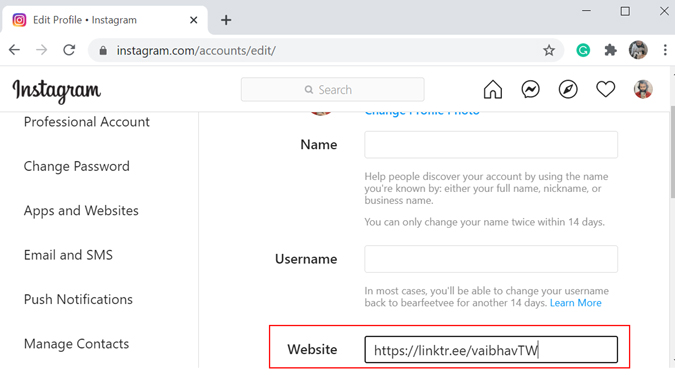
Бесплатная или платная подписка Linktree
Варианты подписки на Linktree просты. Их всего два – бесплатный и платный. Профессиональная версия стоит 6 долларов в месяц и добавляет множество функций.
Бесплатная версия уже обладает множеством функций, поэтому я рекомендую попробовать ее в течение нескольких недель, прежде чем переходить на обновление. С другой стороны, если вам интересны такие функции, как планирование ссылок (время, когда ссылки становятся активными или истекают срок их действия) и ежедневная аналитика, вам подойдет профессиональная версия.
| Ограничение на URL-адреса | QR-код | Расписание | CSV-файл | Водяной знак | Цена | |
| Бесплатно | Нет | Да | Нет | Нет | Да | Бесплатно |
| Платно | Нет | Да | Да | Да | Выбор | 6 долларов США в месяц |
Заключительное замечание: используйте Linktree с Instagram
Linktree легко настроить. Кроме того, нет лучшего способа представить свою работу в биографии Instagram. Одна ссылка для демонстрации всего вашего контента на разных платформах. Большинство авторов поддерживают присутствие в Интернете в нескольких местах, потому что это увеличивает их охват. Linktree может оказаться полезным.
Также читайте: Как связать все ваши профили в социальных сетях в одном месте
